教你如何制作Excel表格排行榜
548
2022-10-25

Excel表格下拉菜单怎么做?
在制作Excel表格的时候,我们会发现一些选项是固定的几个,比如说:性别只有男女两种,或者选择只有是与否两项,这个时候就可以制作一个Excel表格的下拉菜单,直接选择,而不用每一次都输入。那么Excel表格下拉菜单怎么做?下面,小编就为大家演示一下,希望大家喜欢!
我以输入男女为例,打开一个Excel,我们要在性别这一列中设置一个下拉菜单,内容为“男”“女”;
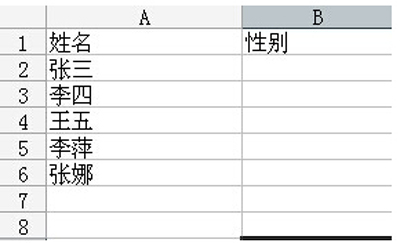 Excel表格下拉菜单制作方法演示
Excel表格下拉菜单制作方法演示
选中姓名后面所对着的“性别”单元格;
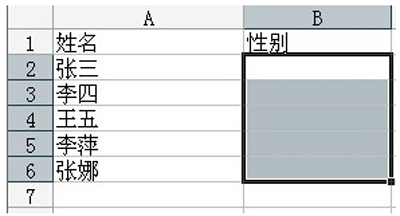 Excel表格下拉菜单制作方法演示
Excel表格下拉菜单制作方法演示
依次打开“数据”—“有效性”;
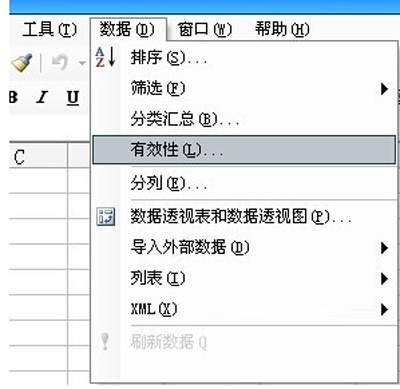 Excel表格下拉菜单制作方法演示
Excel表格下拉菜单制作方法演示
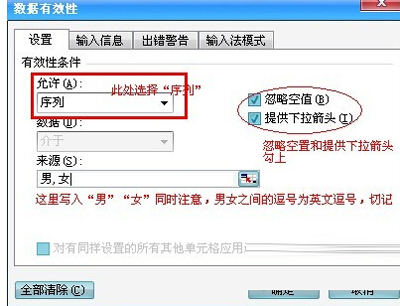 Excel表格下拉菜单制作方法演示
Excel表格下拉菜单制作方法演示
确定之后,你就可以看到,在“性别”这一列下,都出现了“男,女”下拉菜单;
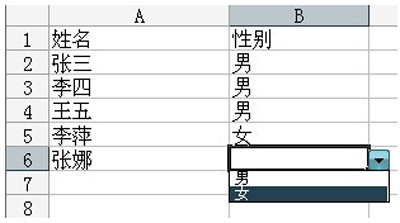 Excel表格下拉菜单制作方法演示
Excel表格下拉菜单制作方法演示
注意事项:
在“来源”中输入数据时,不同数据一定要用英文逗号隔开,切不可使用中文逗号。
版权声明:本文内容由网络用户投稿,版权归原作者所有,本站不拥有其著作权,亦不承担相应法律责任。如果您发现本站中有涉嫌抄袭或描述失实的内容,请联系我们jiasou666@gmail.com 处理,核实后本网站将在24小时内删除侵权内容。